电脑在我们的日常生活中扮演着非常重要的角色。在我们使用电脑工作的时候,我们可以通过设置局域网共享来共享一些文件方便我们工作。很多用户问小编win7局域网共享设置怎么操作,那么今天小编就来告诉大家win7局域网共享怎么设置。下面就让我们一起来看看吧!
win7局域网共享设置方法:
1、右击我们要共享的文件夹并选择属性。
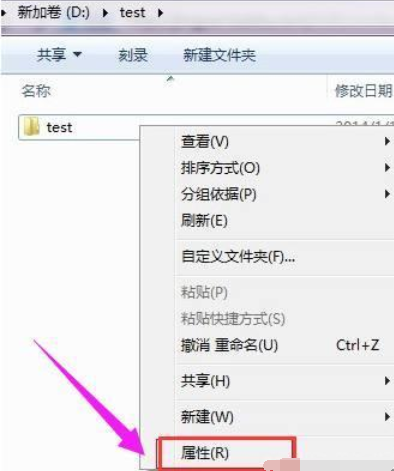
2、在属性界面中点击共享。
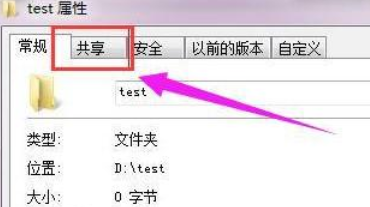
3、然后点击共享。
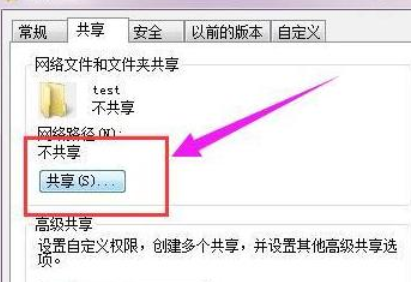
4、添加访问的用户帐户,在添加之前单击下拉框,我们这里选择everyone,随后设置权限后点击下一步即可。

以上就是win7局域网共享怎么设置的方法啦!希望能够帮助到大家!